OnePlus 7T: 7 + 7 Tipps und Tricks für das beste Oxygen-Erlebnis


In anderen Sprachen lesen:
Mit dem OnePlus 7T setzt das Unternehmen aus Shenzhen wieder eine Duftmarke a la OnePlus. So viel Hardware zu einem attraktiven Preis findet man aktuell selten auf dem Smartphone-Markt. Damit das OnePlus 7T aber auch im Alltag und langfristig viel Freude bereitet, haben wir hier zehn Tipps und Tricks für Euch zusammengestellt.
1. Nachrichten, Bilder und Daten einfach aufs neue OnePlus-Smartphone transferieren
Bei einem modernen Smartphone ist das Transferieren der Daten, Nachrichten und Bilder meist kein Hexenwerk mehr. Vieles wird von den jeweiligen Apps oder gar vom mobilen Betriebssystem in der Cloud gespeichert. Aber es gibt doch die eine oder andere App, die die Daten nicht auf einem zentralen Server ablegen. Damit auch tatsächlich alles von Eurem alten Smartphone auf das neue kommt, gibt es von den meisten Smartphone-Herstellern entsprechende Apps. Bei OnePlus nennt sich diese App OnePlus Switch und transferiert nicht nur die Daten, Bilder und Apps von Eurem alten Smartphone auf das neue OnePlus-Smartphone, sondern auch den Home Screen und die Anordnung der Apps auf diesem.
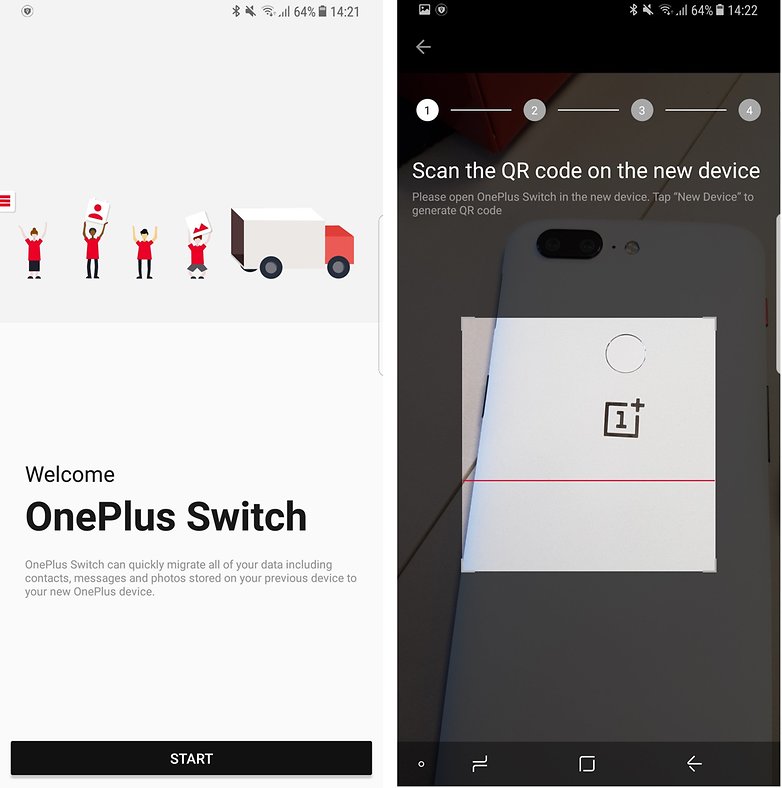
Auf einem OnePlus-Smartphone ist diese App schon vorinstalliert. Solltet Ihr ein Smartphones eines anderen Herstellers besitzen, dann müsst Ihr Euch die App aus dem App Store herunterladen. Viel muss man bei der App nicht erklären, denn man muss nur den Anweisungen der App auf den beiden Smartphones folgen. Schlecht sieht es leider mit dem Umzug von iOS zu einem OnePlus-Smartphone aus, denn OnePlus musste die Switch App vorläufig aus dem iOS App Store nehmen, da Apple die Beschränkungen solcher Apps geändert hat. Sobald die Switch App wieder in Apples App Store erscheint, werden wir Euch selbstverständlich informieren.
2. Gestensteuerung einrichten
Seit Android 9.0 Pie gibt es auf Android-Smartphones die Möglichkeit, die gewohnte Tastensteuerung gegen eine Gestensteuerung zu ersetzen. OnePlus ist auf diesen Zug sehr früh aufgesprungen. Mit dem neuen OnePlus 7T und 7T Pro wird die Gestensteuerung nun erweitert, so dass man die Zurück-Funktion per Wisch von Links oder Rechts in die Mitte vornehmen kann. Selbstverständlich gibt es weiterhin die Möglichkeit die OnScreen-Tasten einzublenden und auf die Gestensteuerung zu verzichten. Probieren sollte man aber definitiv die Gestensteuerung.
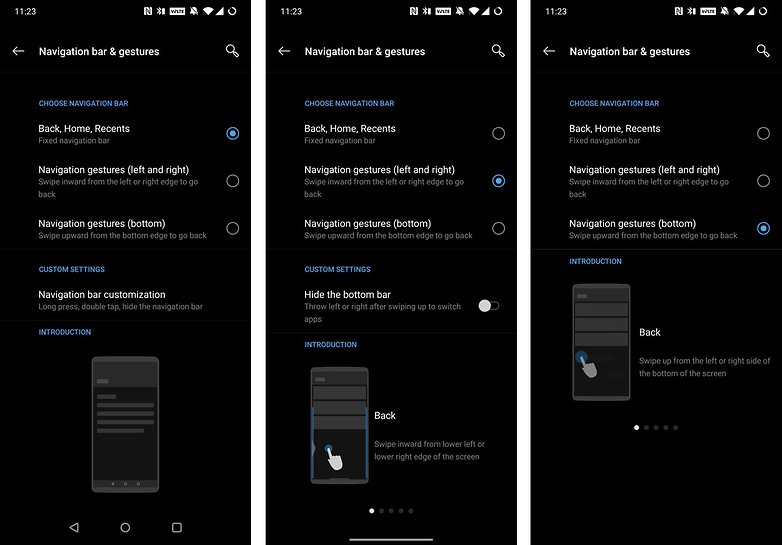
3. Aussehen verändern leicht gemacht
OnePlus ist seit jeher bekannt, dass sich das Betriebssystem leicht optisch den eigenen Ansprüchen anpassen lässt. Nur ist über die Zeit die Anpassung der Software immer zerklüfteter geworden. Mit Oxygen 10, das beim OnePlus 7T und 7T Pro vorinstalliert ist, gibt es nun eine zentrale Anlaufstelle für sogenannten Anpassungen die sich in den Einstellungen aufzufinden ist. Von Schriftart, Icon Pack über Akzentfarben oder die Formen der Schnelleinstellungen kann man hier sein OnePlus-Smartphone dem eigenen Geschmack anpassen. Selbstverständlich kann man hier auch das systemweite Dunkle Thema auswählen. Alternativ bietet OnePlus hier noch ein komplett weißes Theme an oder eine helles Theme mit bunten Icons.
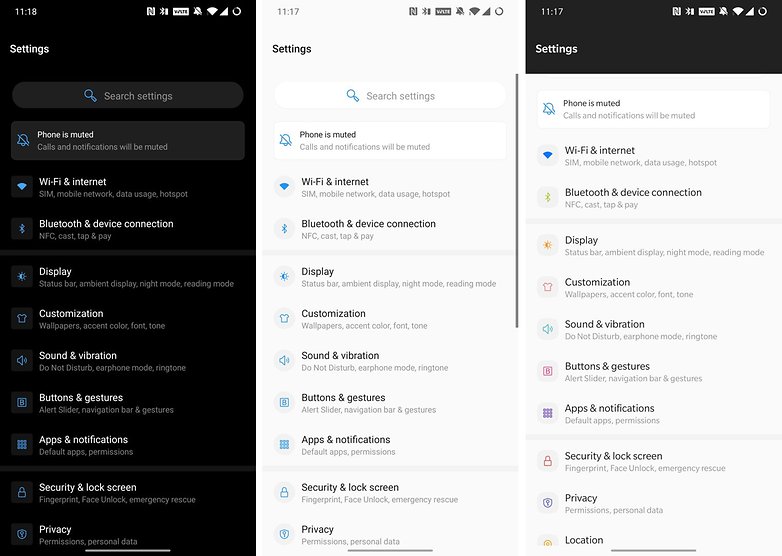
4. WLAN-Einstellung leichter teilen
Kennt Ihr das auch: Freunde kommen zu Besuch und wollen in der Zeit gerne ihr Smartphone mit Eurem WLAN verbinden und scheitern immer wieder daran das ewig lange Passwort, das Ihr mühselig erstellt habt, einzutippen? Dank Android 10 auf dem OnePlus 7T kann man nun sehr einfach die Einstellungen mit den Gästen teilen. Geht dazu in die Einstellungen - WLAN & Internet wählt Euer Netzwerk aus und klickt auf das Zahnrad. Dort seht Ihr nun ein Icon, das an ein QR Code erinnert, und sich Teilen nennt. Jetzt müsst Ihr nur noch per PIN, Muster, Passwort oder Fingerabdruck Eure Identität bestätigen und schon erscheint auf dem Display ein QR-Code, den Eure Gäste scannen können. Alternativ wird unterhalb des QR-Codes auch klein das Passwort angezeigt, so dass dieser manuell eingegeben werden kann.
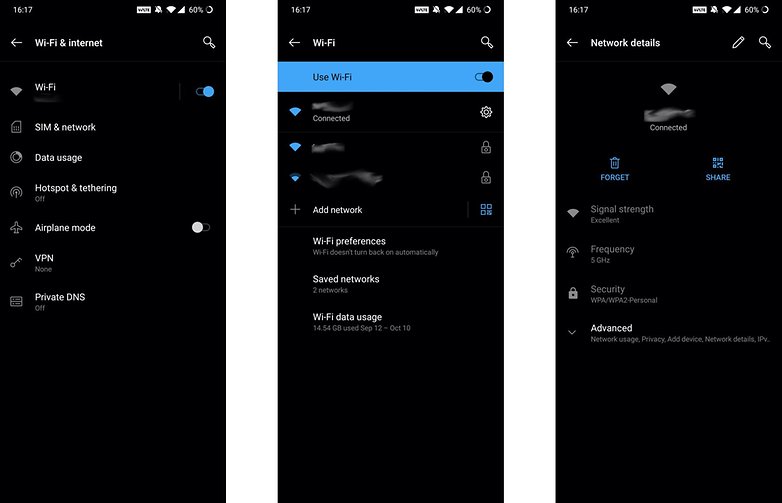
5. Spamfilter für SMS und MMS einrichten
Falls Ihr die OnePlus-eigene SMS- und MMS-App nutzen wollt, dann bietet diese nun eine sehr nützliche Funktion an: einen Spam-Filter. Zwar müsst Ihr in den Spam-Einstellungen die Stichwörter für den Spam-Filter manuell eingeben, aber das hilft schon mal gegen die Flut an unerwünschten Werbe-SMS oder -MMS, die man heutzutage bekommt.
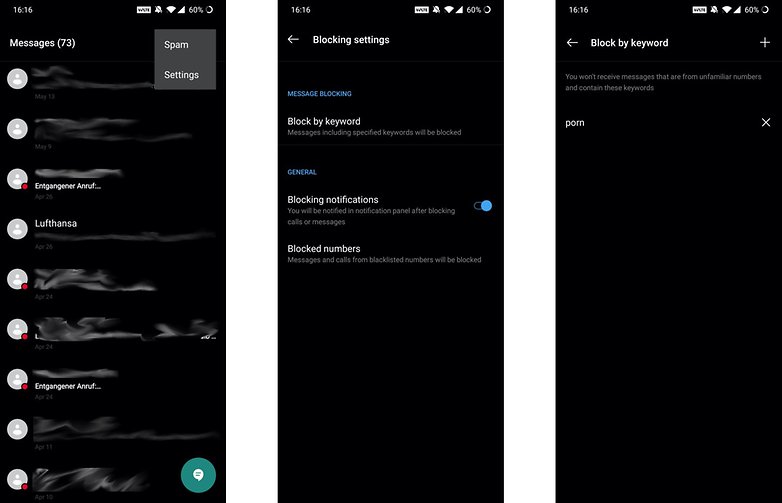
6. Lesemodus nun auch in Farbe
Vor nun mehr als zwei Jahren führte OnePlus per Software-Update den Lesemodus ein. Dieser monochrome Modus erinnert dabei stark an eine Tageszeitung, da alles in Schwarz-Weiß dargestellt wird. Mit dem OnePlus 7T gibt es nun einen zweiten Lesemodus. Dieser bringt wieder Farbe rein, aber in sehr leichter Form. Bei OnePlus heißt dieser Modus Lesemodus mit chromatischem Effekt. Um diesen zu aktivieren gibt es zwei Wege. Am schnellsten geht es, wenn man mit einem Wisch von oben nach unten die Schnelleinstellungen aufruft und dort den Lesemodus aktiviert. Im zweiten Schritt wird man gefragt, ob man den monochromen oder den chromatischen Effekt nutzen will. Wählt den chromatischen und schon wird die Einstellung übernommen.
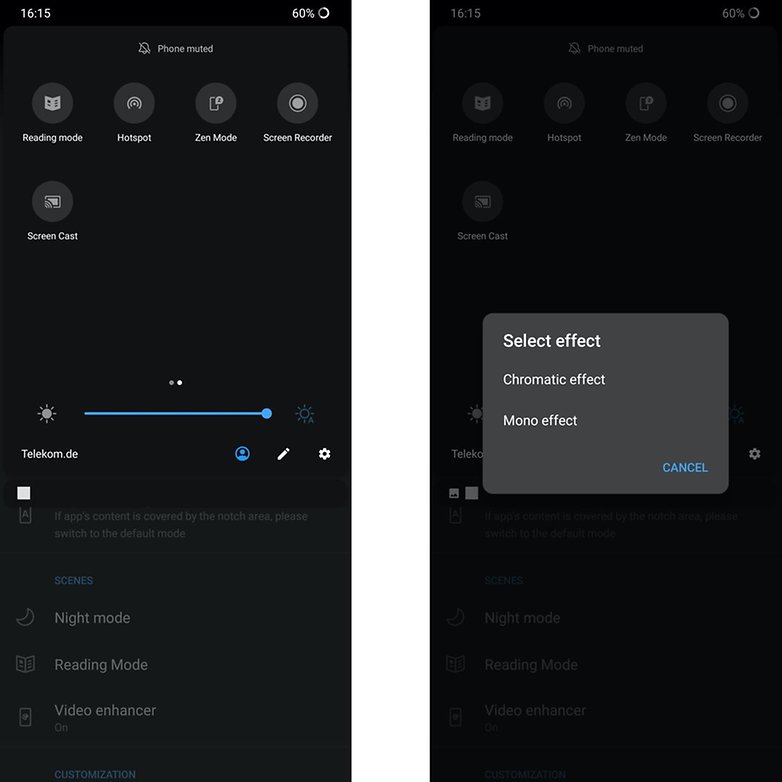
Der zweite Weg führt über die Einstellungen -> Display, dort geht Ihr in die Einstellungen vom Lesemodus und aktiviert diesen über einen Schalter. Auch hier wird im zweiten Schritt gefragt, welchen der beiden Lesemodi Ihr nutzen wollt. Um den Lesemodus wieder zu deaktivieren geht Ihr analog zur Aktivierung vor.
Zusätzlich könnt Ihr in den Lesemodus-Einstellungen Apps bestimmen, die immer im Lesemodus gestartet werden sollen. Hierzu klickt Ihr in den Einstellungen des Lesemodus auf App für Lesemodus hinzufügen und wählt anschließend die App aus. Auch hier wird gefragt, welchen der beiden Lesemodi Ihr auswählen wollt.
7. Game Space wird zur Spiele-Übersicht
Genauso wie der Lesemodus erweitert OnePlus den Spielemodus auf dem OnePlus 7T und 7T Pro um eine weitere Funktion. Dem Game Mode wird dazu der Game Space vorgeschaltet. Hier werden alle Spiele, die Ihr auf dem Gerät installiert habt in einem Karussell zusammengefasst. Man kann also hier schnell auf seine Spiele zugreifen anstatt den Home Screen zu überladen, oder durch den App Drawer zu scrollen.
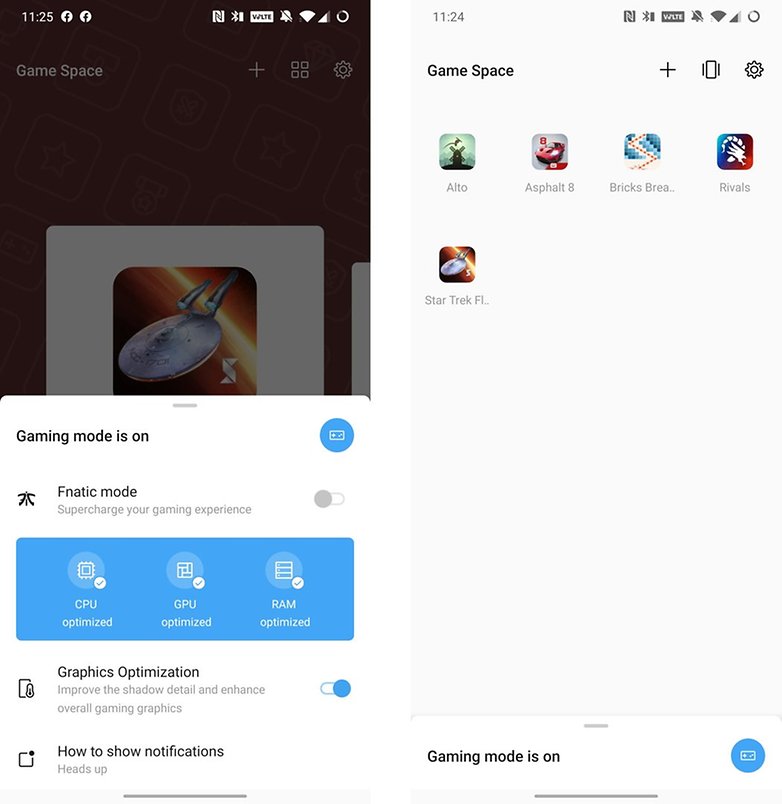
Neben der besseren Übersicht kann man für jedes Spiel oder App, dass hier abgelegt ist auch den individuellen Game Mode konfigurieren oder gar den Fnatic-Modus für die jeweilige App voreinstellen.
8. Bildwiederholrate einstellen
Das OnePlus 7T verfügt über das gleiche Fluid-AMOLED-Panel wie das OnePlus 7 Pro oder das 7T Pro. Dieses AMOLED-Panel kann eine Bildschirmwiederholrate von bis zu 90 Hertz anzeigen. Vor allem in entsprechend ausgelegten Spielen oder auch bei Apps, in denen viel gescrollt werden muss, ist eine hohe Bildschirmrate gut um die Bewegungen flüssiger auf dem Display darzustellen. Ein Nachteil hierbei ist, dass die Akkulaufzeit etwas darunter leidet. Wer also komplett oder hin und wieder doch eine länger Akkulaufzeit bevorzugt, der kann das Display in den Einstellungen auch dazu zwingen, nur mit maximal 60 Hertz zu arbeiten. Dazu geht Ihr in Einstellungen -> Display und wählt in Bildwiederholfrequenz 60 statt 90 Hertz aus.
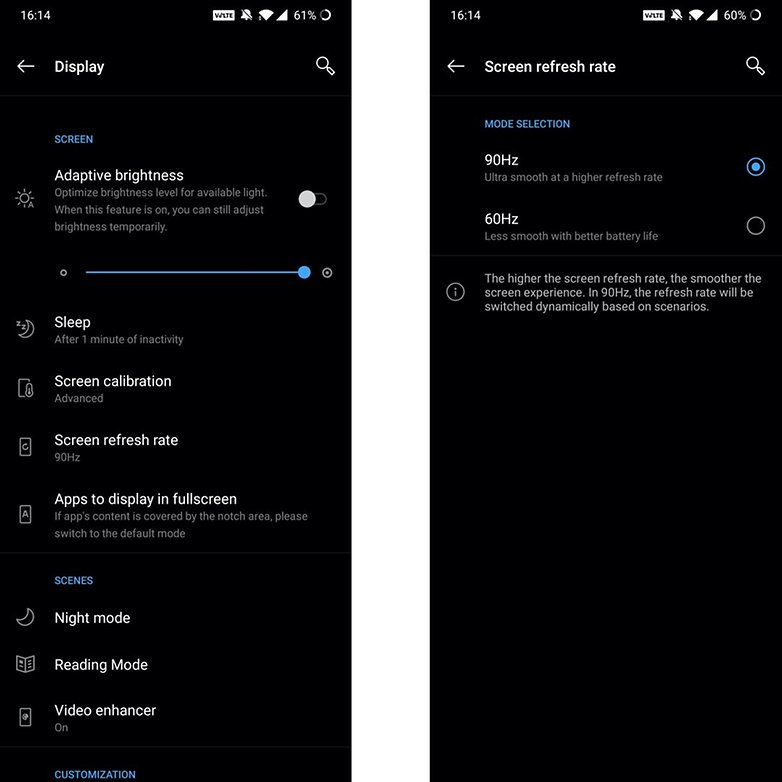
9. Passt die Animation bei Eurer Bildschirmfreischaltung an
Entsperrt Ihr Euer Smartphone per Fingerabdrucksensor? Dann könnt Ihr die Animation nach Eurem Belieben anpassen. Die Animation startet, wenn Ihr das Display mit Eurem Finger berührt. Dafür müsst Ihr lediglich in die Einstellungen und dort in den Bereich Sicherheit und Sperrbildschirm gehen. Tippt dort auf Fingerabdruck und wählt den Menü-Punkt Fingerabdruck-Animationseffekte aus.
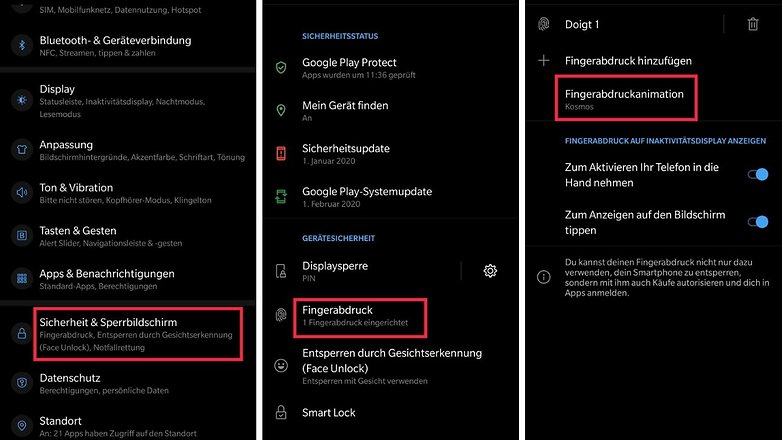
Ihr könnt Euch zwischen drei verschiedenen Animationseffekten entscheiden oder die Animation gänzlich deaktivieren. Hierfür müsst Ihr nur auf "Keine" tippen. Habt Ihr Eure Wahl getroffen, geht Ihr auf Speichern, damit das System die neue Einstellung übernimmt.
Klar, diese Funktion zählt nicht zu den wichtigsten Einstellungen. Aber es ist doch schön zu wissen, dass man Elemente nach seinem Geschmack ändern kann, die man wirklich jeden Tag nutzt.
10. Display entsperren, wie Ihr es wollt
Eine große Unterscheidung zu anderen Android-Smartphones gibt es hier eigentlich nicht. Neben dem biometrischen Sensor bietet Euch das OnePlus 7T die zusätzliche Möglichkeit, das Smartphone auch per 2D-Gesichtserkennung zu entsperren. Damit Ihr diese Möglichkeit aber auch nutzen könnt, müsst Ihr vorab Euer Gesicht auf dem Smartphone abspeichern.
Für die Konfiguration geht Ihr zunächst bei den Einstellungen in den Punkt Bildschirm Sicherheit & Sperre und wählt Gesichtserkennung aus. Tippt hier auf Gesichtsdaten hinzufügen, anschließend zweimal auf Weiter. Positioniert nun Euer Gesicht in der Mitte des angezeigten Kreises. Achtet hierbei darauf, dass Ihr die Kamera 20 bis 30 cm von Eurem Gesicht entfernt haltet.
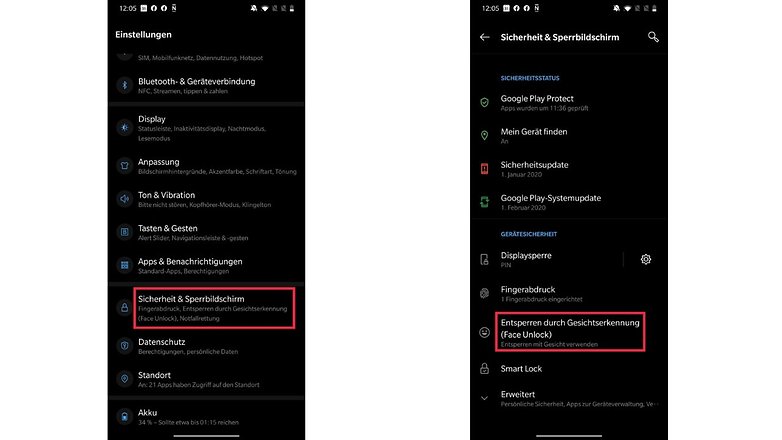
Habt Ihr Euer Gesicht registriert, dann könnt Ihr nun aus zwei unterschiedlichen Entsperrungs-Modi auswählen: entweder das Entsperren per Scan oder aber die automatische Entsperrung, sobald Ihr das Display einschaltet. Da OnePlus allerdings 2D-Technologie für die Erkennung nutzt, rate ich Euch von der letzten Methode ab. Denn das Verfahren ist hierdurch sehr viel weniger sicher, als beispielsweise Apples FaceID, das 3D-Daten nutzt. Durch die Technologie gelingt die Erkennung bei Apple sehr viel schneller – ich möchte sagen, fast augenblicklich.
Deaktiviert Ihr den Scan, dann entsperrt Ihr jedes Mal Euren Bildschirm, wenn Ihr eigentlich nur kurz die Benachrichtigungen checken wollt. Das kann auf die Dauer echt frustrierend sein. An Eurer Stelle würde ich daher den Scann für die Gesichtserkennung weiterhin nutzen.
Beim OnePlus 7T klappt die ausfahrbare Kamera übrigens automatisch bei der Gesichtserkennung auf. Ihr Nachteil ist, dass sie wesentlich langsamer und weniger diskret ist als das Basismodell.
11. Startet den Zen-Modus
Es gibt so viele Dinge, die uns davon abhalten, uns von unserem Display zu lösen – und sei es nur die eingehenden Nachrichten bei Twitter oder WhatsApp. Mit dem Zen-Modus könnt Ihr Euer Display für 20 Minuten "blockieren". Habt Ihr ihn allerdings einmal gestartet, dann bleibt er auch die Zeit über aktiviert – ein Zurück gibt es hier nicht! Das Einzige, was während der Zeit noch funktioniert sind die Notrufnummern und die Kamera. Wollt Ihr Euch einmal etwas von dem stetigen Handy-Gebrauch befreien, ist das die perfekte Möglichkeit dafür.
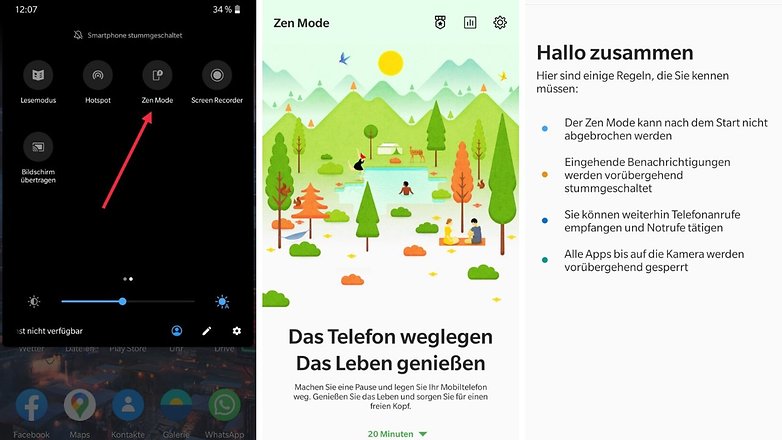
Um den Zen-Modus zu aktivieren, scrollt Ihr im Bereich Benachrichtigungen nach unten und zieht die Symbole nach links. Wählt anschließend den Zen Modus aus und dann auf Lets Go. Den Zen Mode aktiviert Ihr schließlich durch das Betätigen der Start-Taste. Ich erwähnte es zwar bereits, wiederhole mich bei diesem Punkt aber gerne noch einmal: Habt Ihr den Zen-Modus aktiviert, lässt er sich für die nächsten zwanzig Minuten nicht ausschalten. Euer Handy ist also so gut wie unbrauchbar.
12. Schneller Kamera-Start
Ihr wollt die Kamera Eures OnePlus 7T schnell öffnen? Über Doppeldruck auf die Einschalttaste des Smartphones könnt Ihr die Kamera schnell öffnen. Hierfür müsst Ihr zunächst in die Einstellungen gehen und in Schaltflächen und Gesten gehen, um die Kamera-Schnellaktivierung einzuschalten.
Eine praktische Funktion, wenn Ihr schnell ein Foto knipsen müsst und definitiv einen kleinen Test wert.
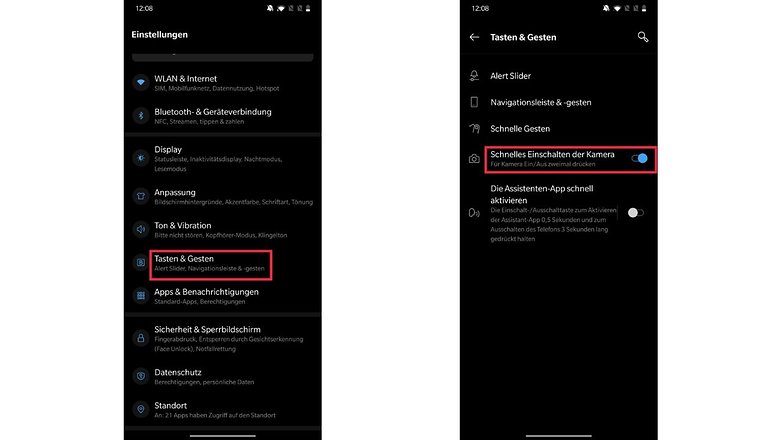
13. Erhöht die RAM -Nutzung
Das Gute vorweg: Normalerweise ist diese Funktion standardmäßig aktiviert. OnePlus hat eine eingebaute RAM-Boost-Option, mit der Ihr während der OnePlus 7T (Pro)-Verwendung die RAM-Nutzung erhöhen könnt. Umsonst ist diese Funktion nicht und so geht die RAM-Erhöhung auf die Akkulaufzeit Eures Smartphones. Ihr müsst Euch also entscheiden, was Euch in dem Moment wichtiger ist.
Die Option findet Ihr in den Einstellungen beim Bereich Systemmenü, im Untermenü RAM-Boost. Daneben hat OnePlus allerdings auch einen speziellen Modus, der den standardmäßigen Boost-RAM nutzt, wenn Ihr die Leistung Eures Smartphones bei Spielen verbessern wollt.
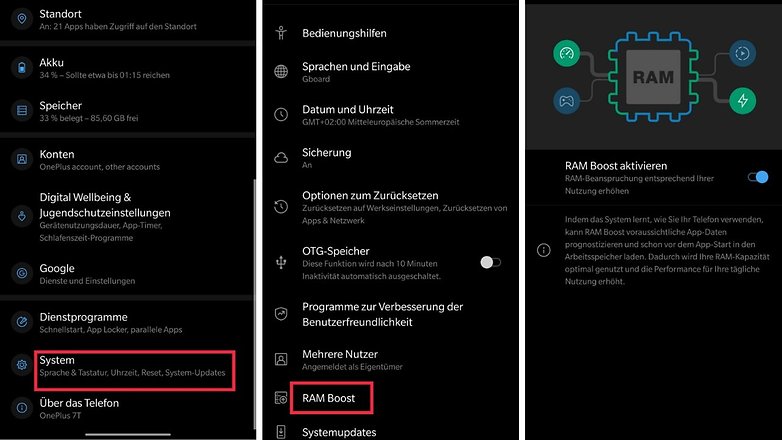
14. Verbessert die Spielleistung mit dem Fnatic-Modus
OnePlus bedeutet zocken! Der Hersteller hatte seine Produkte schon immer aufs Spielen getrimmt und bietet seit einiger Zeit eine Möglichkeit an, die Leistung innerhalb von Spielen zu optimieren. Gemeint ist hier der Fnatic-Modus, der nach dem gleichnamigen E-Sport-Team benannt wurde. Er ermöglicht es Euch, alle Benachrichtigungen und Anrufe zu blockieren, damit die Geräteleistung ganz für die Spiele konzentriert wird. Darüber hinaus wird die Netzwerksignalstärke auf die Haupt-SIM-Karte des Gerätes gelegt.
Um diese Funktion nutzen zu können, müsst Ihr die Spiele zur Liste der Anwendungen hinzufügen, die den Modus "In Game" automatisch starten können. Öffnet dazu die Einstellungen, geht dort zum Bereich Dienstprogramme, dann zu Menü im Spielmodus und fügt dann Eure ausgewählte App der Liste hinzu.
Für die betreffenden Spiele wird eine Benachrichtigung erscheinen, wenn Ihr diese startet und Ihr könnt hier in den Fnatic-Modus wechseln. Um den Modus zu deaktivieren, geht Ihr einfach den Benachrichtigungsmodus durch, den Ihr im Spiel teilweise aufklappen könnt.
Kennt Ihr noch weitere Tipps und Tricks für Oxygen OS 10, die wir hier nicht aufgelistet haben, dann ist ausreichend Platz dafür in unseren Kommentaren.
















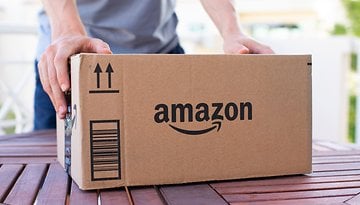


OnePlus wird sich nach ganz oben arbeiten
Wer sich das OnePlus 7T bzw. 7t Pro kaufen will kann sich bei oneplus-voucher. com einen Rabattgutschein holen, lohnt sich !
Guter Tipp, kommt für mich leider zu spät. Hoffentlich wird der auch im Oneplus-Shop akzeptiert. Hatte dort mit dem E-Mail Rabatt-Gutschein Probleme! Aber es scheint dort niemand zu interessieren!
Zum OnePlus sinds gleich 6 Artikel
Öhm, heute sind es weniger als sechs Artikel, die letzten drei Tage mehr als sechs. In welche Klasse gehst du? Der lahme, abgenudelte Onepluspit-Witz sei dir auf jeden Fall schon jetzt verziehen, egal in welche Klasse du gehst.
Jawohl Herr Oberlehrer
Nur 6? Frechheit wo es doch das OnePlus 7 ist.
Traurig ne?
Geh, könnt ihr nicht noch einige OnePlus Beiträge machen, oder ändert euren Namen doch von Andropit auf Onepluspit???
Sorry, der Name wird schon in "ApplePit" geändert, da nach der Vorstellung der iPhones ganze drei Artikel zu den iPhones kamen.
Ich bin ja eher für MicrosoftPit. Denn zu den neuen Surface Geräten gab es unfassbare NULL Artikel!
Wie wäre es den mit mimimipit. Den im Moment wird hier nur gejammert und gemeckert. Ähh zu wenig Artikel zu dem Thema das mich interessieren ,dann wieder Zuviel Artikel weil mich das andere Thema nicht interessiert. Ich komme mir hier langsam vor wie unter Kindergartenkinder die jammern weil es zu oft oder zu selten Nudeln zu Mittag gibt.
Plus 1 für diesen Namen :)
Nicht zu vergessen dann die User die sich drüber aufregen, wenn andere das vorgestellte Gerät kritisieren statt es zu bejubeln.
MimimiPIT ist bisher der kreativste Namensvorschlag. Gibt definitiv auch volle Punktzahl in der B-Note. ☝